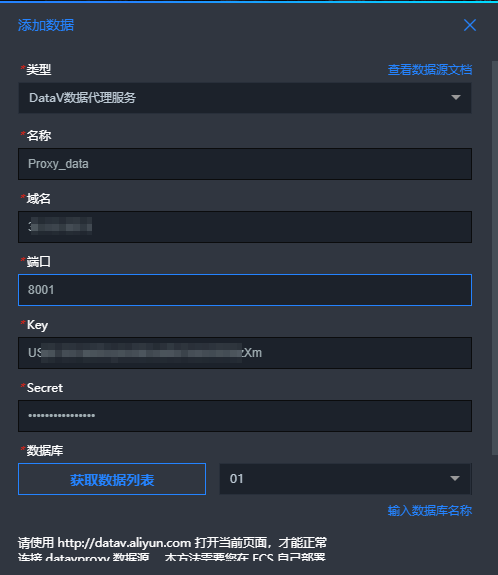DataV Proxy应用是一个可视化的DataV Proxy(DataV数据代理服务)配置工具,您可以通过DataV Proxy应用访问本地或内网等不对外开放且无外网访问地址的数据库,保证数据的安全性。本文档为您介绍DataV Proxy应用的启动方法和相关功能,帮助您快速准确地使用DataV Proxy应用来配置DataV数据代理服务。
DataV Proxy应用工作原理
将加密的SQL查询字符串和数据库ID值传递给应用程序。
由该应用程序连接到数据库,获取查询结果。
将查询结果返回到DataV页面。
启动DataV Proxy应用
Windows:
解压后双击打开
datav_proxy_wins.exe文件。注册并登录DataV Proxy应用。
在DataV Proxy应用页面完成新增数据源、查询日志等操作,详情请参见配置DataV Proxy应用。
Linux/Mac:
执行如下命令,下载DataV Proxy应用。
wget https://sh-conf.oss-cn-shanghai.aliyuncs.com/doc_files/datav_proxy.zip解压安装包,并定位到项目所在的目录。
执行如下命令,DataV Proxy服务默认在
8001端口启动。chmod 777 ./* sh exec.sh start说明您也可以通过
sh exec.sh start -p [端口号]命令,设置端口号并启动。例如sh exec.sh start -p 8080。您可以通过
sh exec.sh stop命令,停止服务。
服务启动成功后,在浏览器中访问
http://域名/IP:端口。域名/IP:安装DataV Proxy的服务器的公网域名/IP地址。
端口:DataV Proxy服务的启动端口。
注册并登录DataV Proxy服务应用。
在DataV Proxy服务应用页面完成新增数据源、查询日志等操作,详情请参见配置DataV Proxy应用。
配置DataV Proxy应用
访问
http://{服务器所在IP地址或域名}:端口(例如http://10.10.10.10:8001),进入DataV Proxy应用配置页面。说明首次访问需要先注册并登录服务。
配置数据源。
配置用户数据库的基本信息。配置完成后,可进行链接数据库测试和SQL测试,确保数据源的可靠性。
重要在新增数据源前,您需要首先在您数据库的白名单中添加DataV Proxy服务的IP地址。以RDS MySQL为例,您需要将第一步中的
服务器所在IP地址添加到RDS MySQL的白名单中,详情请参见通过客户端、命令行连接RDS MySQL实例。单击数据源配置,选择数据源类型,单击新增。
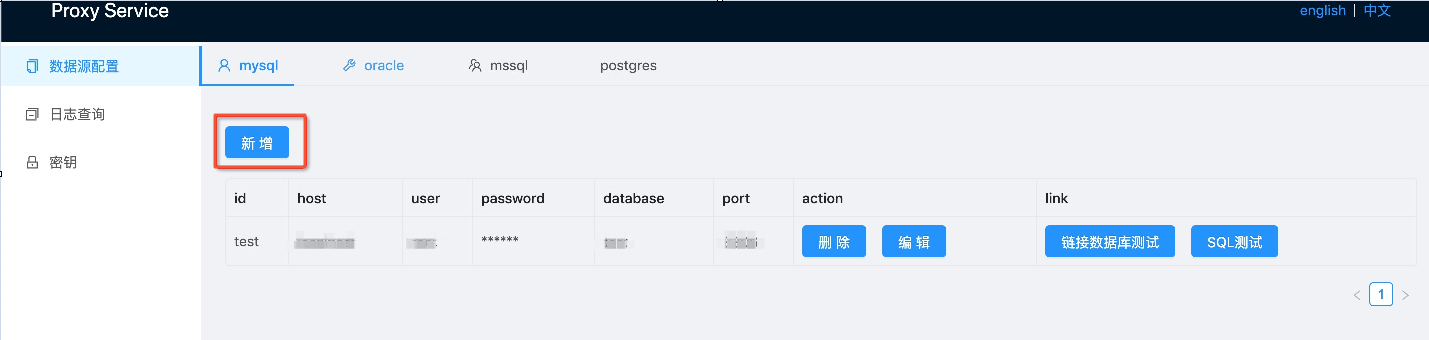
在弹出的对话框中,填写数据源的配置信息。
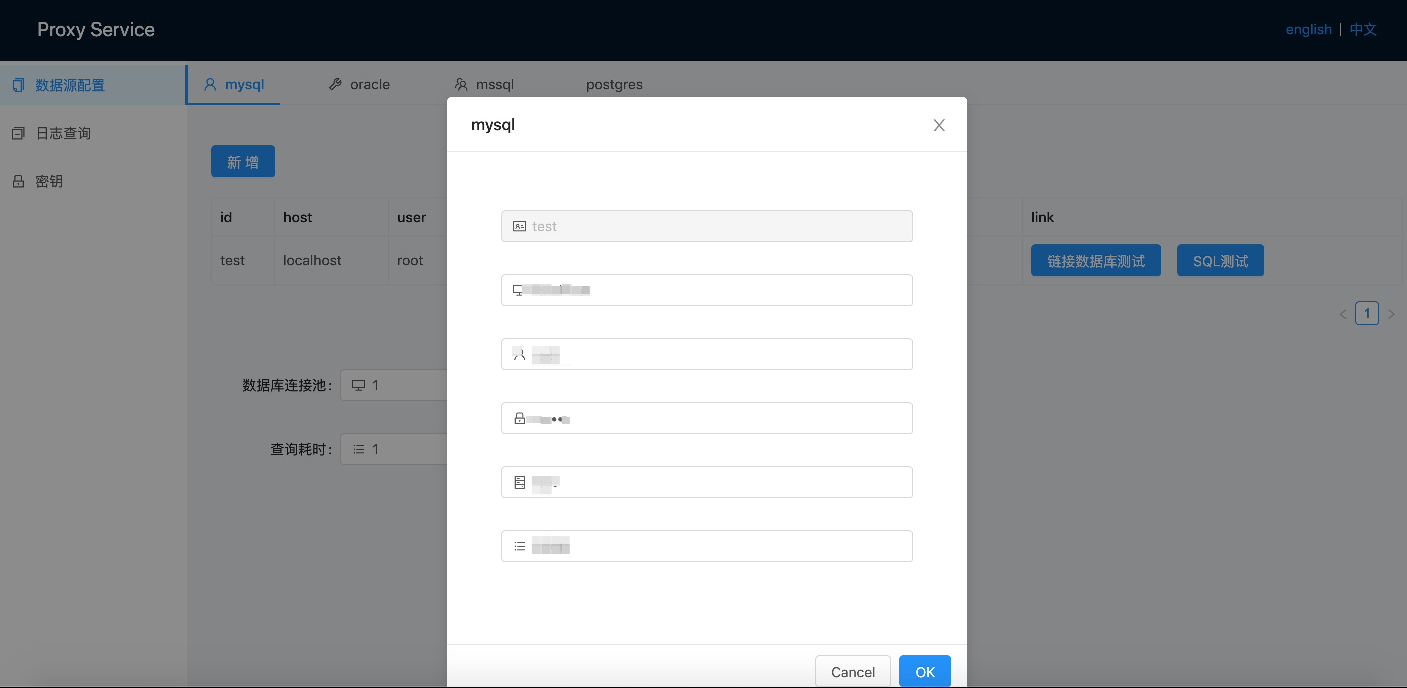
参数
说明
id数据源的ID,自定义,不可重复。
host数据库所在服务器的IP地址或域名。以RDS MySQL为例,此处需要填写RDS MySQL实例的外网地址,可在实例的基本信息页面获取,例如rm-bp1xxxxxxxxxxxxxhmo.mysql.rds.aliyuncs.com。
user登录数据库的账号名称。
password登录数据库的密码。
database数据库名称。
port数据库端口号。 以RDS MySQL为例,端口号一般为3306。
测试配置完成的数据源。
单击链接数据库测试,可测试数据库的连通性。
单击SQL测试,可在弹出框中输入SQL语句,测试数据库中的数据是否符合要求。

查询日志。
查询项目日志,可指定日志行数范围,查询包含关键字的行。
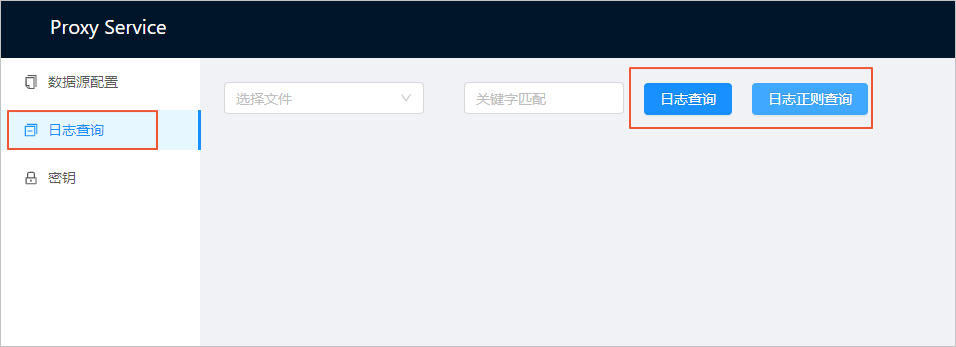 重要
重要Windows下只有查看日志功能,无法进行指定行数和关键字匹配查询。
生成密钥。
用于DataV数据源配置,单击一键生成新 key/secret ,会生成新的key和secret,旧密钥失效。
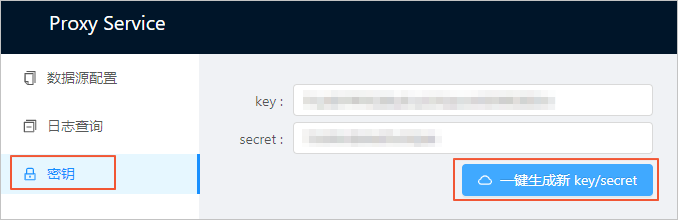 重要
重要原始密钥为空,需要单击一键生成新 key/secret,生成原始密钥。
使用DataV Proxy应用
- 登录DataV控制台。
单击我的数据 > 数据源管理 > 添加数据。
在添加数据对话框中,填写相关信息。

参数
说明
类型
选择DataV数据代理服务。
名称
数据源的名称,可自定义。
域名
DataV Proxy服务器所在IP地址或域名,可在配置DataV Proxy应用章节获取。
端口
DataV Proxy服务的启动端口,可在配置DataV Proxy应用章节获取。一般为8001。
Key
对应配置DataV Proxy应用章节第四步中生成的key。
Secret
对应配置DataV Proxy应用章节第四步中生成的secret。
数据库
展示DataV Proxy应用中已经添加的数据源的ID。
以上信息添加完成后,系统会自动进行测试连接。
单击获取数据列表,并在获取数据列表中选择一个数据源。 如果列表中展示DataV Proxy应用中已经添加的数据源ID,说明连接成功。
重要根据浏览器的安全策略,HTTPS页面中不允许发起任何HTTP请求,而DataV Proxy是通过浏览器端访问的,所以需要与打开页面的请求响应协议保持一致。如果您使用的是IP地址或者没有HTTPS域名,就需要用HTTP协议下的DataV控制台地址打开DataV,并访问DataV Proxy应用。如果您想要通过HTTPS打开的DataV上访问DataV Proxy,需要有DataV Proxy的HTTPS访问地址。
单击确定,完成数据源的添加。
数据源添加完成后,您就可以将该数据源配置到组件中进行展示了,详情请参见配置资产数据。